🔻 AWS CLI 설치하기
[AWS] windows 에서 AWS CLI 설정하기
AWS CLI는 AWS 를 관리하기 위한 CLI 도구이다. 콘솔창 대신 명령어를 사용해서 AWS 서비스를 제어하고 자동화할 수 있다. AWS 에 접근하는 방법은 세 가지가 있다. AWS 콘솔 접근 : 사용자 이름 + 비밀번
luminousolding.tistory.com
AWS CLI 실습
CLI 설치 후 사용을 위해서는 콘솔에서 로그인 하듯 자격증명이 필요하다.
그러기 위해서는 터미널에서 로그인을 해야 하는데 AWS CLI 에서는 액세스 키 로 증명 가능하다.
액세스 키(Access Key) 발급받기
IAM > User(사용자) > 보안자격증명
1. 액세스 키 만들기 클릭

2. Command Line Interface(CLI)
AWS CLI를 이용해서 계정에 접근할 예정이기 때문에 CLI 를 선택해서 발급받는다.
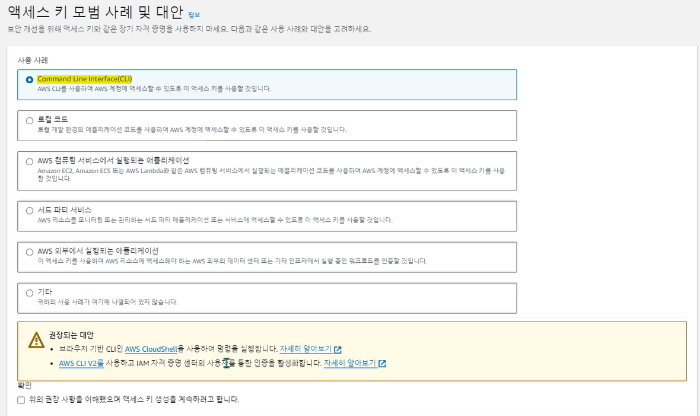
아래에 확인도 체크 하고 다음으로 넘어가준다.
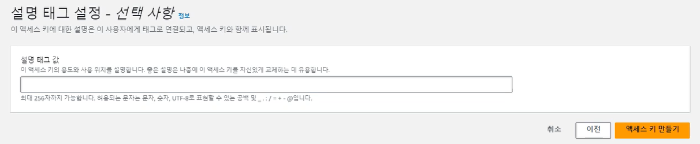
액세스 키 만들기 클릭

✨ 적혀 있듯이 액세스키는 잊어버리면 다시 검색이 불가하다. 따라서, Secret Access Key는 따로 메모해두던가 .csv 파일을 다운로드 받아 두는 것이 좋다.
터미널에서 액세스키로 자격증명하기
터미널 창에는 현재 다운로드만 되어있으며 계정에는 접근이 되어있지 않은 상태이다. 콘솔창에 로그인 하듯이 터미널에서 액세스 키로 로그인 할 수 있다.
1. 명령어 입력하기
aws configure입력하면 아래처럼 나오는데 발급받은 Access Key와 Secret Access Key를 입력해주면 된다.

그리고 Default region name 에는 지역 이름을 작성하면 되는데 서울의 경우 "ap-northeast-2" 입력해주면 된다.
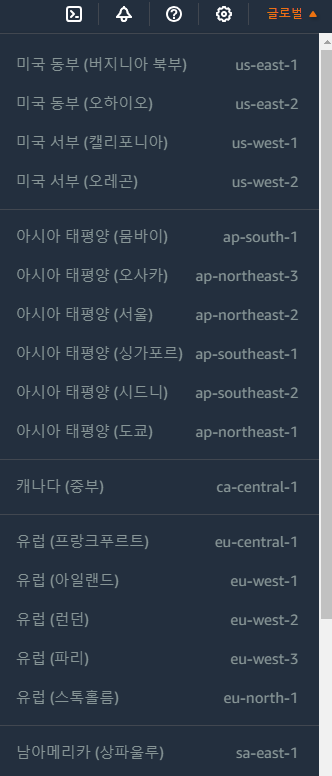
Default output format : 나오면 그냥 엔터 해서 넘어가기
User(사용자) 확인하기
콘솔처럼 사용 가능한 이 터미널에서는 명령어를 입력하면 콘솔과 동일하게 사용이 가능하다. 명령어를 입력해 간단히 사용자 리스트를 출력해보았다.
aws iam list-users
액세스 키로 접근해서 확인하는 것 까지 실습 완료!!
갈 길이 멀다~
'DevOps > AWS' 카테고리의 다른 글
| [AWS] IAM Role 역할 생성하기 (0) | 2023.12.13 |
|---|---|
| [AWS] windows 에서 AWS CLI 설정하기 (0) | 2023.12.11 |
| [AWS] IAM 정책 / 정책 실습 - 사용자 권한 적용하는 방법 (0) | 2023.11.22 |
| [AWS] IAM 사용자 계정으로 관리자 및 그룹 생성하기 / 사용자, 그룹, 정책 알아보기 (0) | 2023.11.18 |
| [AWS] S3(Simple Storeage Service) 개념 / 권한 및 정책 설정 (0) | 2023.10.19 |
